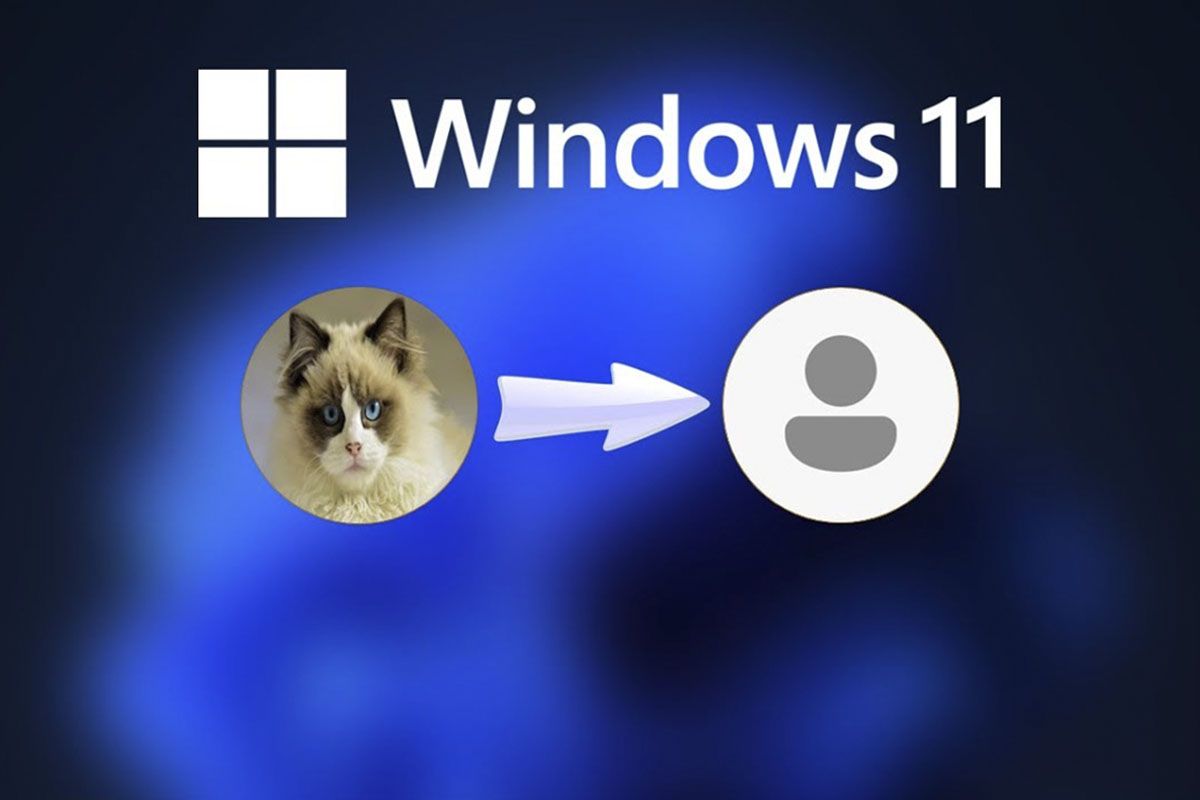如果您是不想停止使用 Windows 10 專業版、教育版或企業版的人之一,並且您不想了解有關 Windows 11 的任何信息,我們將教您如何在 Windows 11 中封鎖更新。我們不確定或保證此方法適用於 Windows 10 家用版。
繼續閱讀以阻止 Windows 11 更新 Windows 10 將開始透過「Windows 10 21H2」更新接收 Windows 11 功能,在這裡我們將向您展示如何避免它。注意。
使用 gpedit.msc 阻止 Windows 11 更新
-
WINDOWS+R GPEDIT.MSC -
訊息未安裝 -
下載並安裝 -
新增指示內容
El gpedit.msc是微軟的群組原則編輯器。程序如下:
- 按 Windows+R 鍵,輸入 gpedit.msc,然後按確定。如果您收到 Windows 找不到 gpedit.msc 檔案的訊息它沒有安裝。
- 要安裝它,您需要下載它點擊此連結。不用擔心,下載的是微軟官方的。
- 解壓縮該檔案並點擊“setup”進行安裝。
- 如果您有 64 位元 Windows您需要轉到 C:\Windows\SysWOW64 並複製「GroupPolicy」、「GroupPolicyUsers」資料夾和 gpedit.msc 檔案並將其貼上到 C:\Windows\System32 中。如果您看到管理員權限訊息,請按一下「確定」即可。
- 重新啟動系統。
- 安裝後,開啟 Windows + R 組合,輸入 gpedit.msc 並按下「確定」。
- 開啟路徑「本機電腦原則」>「電腦設定」>「管理範本」>「Windows 元件」>「Windows 更新」>「適用於企業的 Windows 更新」。
- 雙擊“選擇目標功能更新版本”並將政策變更為“啟用”。
- 在開啟和關閉群組原則編輯器的「功能更新目標版本」欄位中鍵入「21H1」。
使用 regedit 阻止 Windows 11 更新
-
WINDOWS+R 註冊表編輯器.EXE -
放置指示的內容
註冊表是Windows 登錄編輯器其操作如下:
- 開啟 Windows+R 組合,輸入 regedit.exe,然後按下「確定」。
- 有 HKEY_LOCAL_MACHINE\SOFTWARE\Policies\Microsoft\Windows\WindowsUpdate。
- 將「TargetReleaseVersion」的值改為 1。如果該值不存在右鍵點選「Windows Update」資料夾,然後選擇新建 > Dword 值(32 位元)。
- 將「TargetReleaseVersionInfo」的值改為 21H1。如果該值不存在右鍵單擊“Windows Update”資料夾,然後選擇“新建”>“字串值”。
- 重新啟動電腦。
這些變更將阻止 Windows 11 中的更新他們要做的是,當 Windows 更新中出現下載並安裝「Windows 10 21H2」的選項時,您可以對其進行更改,使其不再這樣做。同樣,我們不保證這適用於 Windows 10 家用版。
現在,您對 Windows 11 有興趣嗎?如果你想擁有它,你可以安裝 Windows 11並嘗試一下。也是可以的在 Virtual Box 上安裝 Windows 11創建一個像獨立電腦一樣運作的虛擬空間。你來決定,我們想知道評論的進展如何。